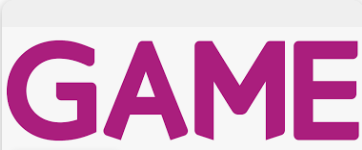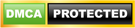[ad_1]
Có nhiều cách để tắt máy tính, bạn có thể tắt máy hoàn toàn, chuyển sang chế độ ngủ hoặc ngủ đông.
Tắt hoàn toàn máy tính của bạn
Đóng:
|
cho Windows10 |
Chọn Đã bắt đầu Và tiếp đó hãy chọn Năng lượng > gần. |
|
Đối với Windows 8.1 / Windows RT 8.1 |
Di chuyển chuột đến góc dưới bên trái của màn hình và nhấp chuột phải vào nút Đã bắt đầu Hoặc nhấn phím logo Windows + X trên bàn phím của bạn. Nhấp hoặc nhấn Đóng hoặc đăng xuất tiếp đó hãy chọn gần. |
|
cho Windows7 |
Nhấp vào nút bắt đầu  Sau đó nhấn nút. tắt nó đi . |
Ngủ
Chế độ này sử dụng rất ít năng lượng, máy tính của bạn sẽ khởi động nhanh hơn và bạn sẽ quay lại ngay nơi bạn đã dừng lại. Bạn không phải lo lắng về việc mất công việc do pin yếu vì Windows sẽ tự động lưu tất cả công việc của bạn và tắt máy tính của bạn nếu pin quá yếu. Sử dụng chế độ ngủ khi bạn không sử dụng máy tính trong một khoảng thời gian ngắn, chẳng hạn như khi bạn đang nghỉ giải lao.
Đối với nhiều máy tính (đặc biệt là máy tính xách tay và máy tính bảng), máy tính chuyển sang chế độ ngủ khi đóng nắp hoặc nhấn nút nguồn.
Để máy tính ở chế độ nghỉ:
-
Mở khóa các tùy chọn nguồn:
-
Đối với Windows 10, hãy chọn Đã bắt đầu sau đó chọn Cài đặthệ thống > > năng lượng và giấc ngủ > Cài đặt nguồn bổ sung.
-
Đối với Windows 8.1 / Windows RT 8.1, hãy vuốt vào từ cạnh màn hình, sau đó nhấn tìm kiếm (Hoặc nếu bạn đang sử dụng chuột, hãy trỏ chuột vào góc trên bên phải của màn hình, di chuyển con trỏ chuột xuống, sau đó nhấp vào tìm kiếm), nhập khẩu tùy chọn năng lượng trong hộp tìm kiếm, sau đó nhấn hoặc nhấp vào tùy chọn năng lượng.
-
Đối với Windows 7, hãy nhấp vào nút Bắt đầu

Báo chí bảng điều khiểnBáo chí trật tự và an ninhsau đó nhấn tùy chọn năng lượng.
-
-
Làm một điều trong số sau đây:
-
Nếu bạn đang sử dụng máy tính để bàn, máy tính bảng hoặc máy tính xách tay, hãy chọn Chọn hành động mà nút nguồn sẽ thực hiện. Bên cạnh Khi tôi nhấn nút Nguồn, hãy chọn Ngủsau đó chọn Lưu thay đổi.
-
Nếu bạn chỉ sử dụng máy tính xách tay, hãy chọn Chọn hành động sẽ được thực hiện khi đóng nắp. Bên cạnh Khi tôi đóng nắp, hãy chọn Ngủsau đó chọn Lưu thay đổi.
-
-
Khi bạn đã sẵn sàng để máy tính ở chế độ ngủ, chỉ cần nhấn nút nguồn trên máy tính để bàn, máy tính xách tay hoặc máy tính bảng hoặc đóng nắp máy tính xách tay.
Trên hầu hết các máy tính, bạn có thể tiếp tục hoạt động bằng cách nhấn nút nguồn trên máy tính của mình. Tuy nhiên, không phải tất cả các máy tính đều hoạt động theo cách này. Bạn có thể đánh thức máy tính bằng cách nhấn bất kỳ phím nào trên bàn phím, nhấp vào nút chuột hoặc mở nắp máy tính xách tay. Kiểm tra tài liệu đi kèm với máy tính của bạn hoặc truy cập trang web của nhà sản xuất.
Ngủ đông
Tùy chọn này được thiết kế cho máy tính xách tay và có thể không có sẵn trên tất cả các máy tính. (Ví dụ: các máy tính có InstantGo không có tùy chọn ngủ đông.) Chế độ ngủ đông sử dụng ít năng lượng hơn chế độ ngủ và khi bạn khởi động lại máy tính, bạn sẽ tiếp tục tại nơi bạn đã dừng lại (mặc dù không nhanh bằng chế độ ngủ).
Sử dụng chế độ ngủ đông khi bạn biết mình sẽ không sử dụng máy tính xách tay hoặc máy tính bảng trong một thời gian dài và không có cơ hội sạc pin trong thời gian đó. Trước tiên, hãy kiểm tra xem tùy chọn này có trong máy tính của bạn hay không và nếu có, hãy kích hoạt nó.
Để đưa máy tính của bạn vào chế độ ngủ đông:
-
Mở khóa các tùy chọn nguồn:
-
Đối với Windows 10, hãy chọn Đã bắt đầu sau đó chọn Cài đặthệ thống > > năng lượng và giấc ngủ > Cài đặt nguồn bổ sung.
-
Đối với Windows 8.1 / Windows RT 8.1, vuốt từ cạnh màn hình, nhấn tìm kiếm (Hoặc nếu bạn đang sử dụng chuột, hãy trỏ chuột vào góc trên bên phải của màn hình, di chuyển con trỏ chuột xuống, sau đó nhấp vào tìm kiếm), nhập khẩu Tùy chọn năng lượng trong hộp tìm kiếm, sau đó chạm hoặc bấm Tùy chọn năng lượng.
-
Đối với Windows 7, hãy nhấp vào nút bắt đầu

Báo chí bảng điều khiểnBáo chí trật tự và an ninhsau đó nhấn tùy chọn năng lượng.
-
-
Chọn Chọn tác vụ mà nút nguồn sẽ thực hiệnsau đó chọn Thay đổi cài đặt hiện không khả dụng. Trong cài đặt tắt máychọn hộp kiểm Ngủ đông (nếu có), sau đó chọn Lưu thay đổi.
Bây giờ bạn có thể đưa máy tính của mình vào chế độ ngủ đông theo một số cách khác nhau:
-
Đối với Windows10, hãy chọn Bắt đầu sau đó chọn nguồn > Ngủ đông. Bạn cũng có thể nhấn phím logo Windows + X trên bàn phím rồi chọn Đóng hoặc đăng xuất > Ngủ đông.
-
Đối với Windows 8.1 / Windows RT 8.1, di chuyển chuột đến góc dưới bên trái của màn hình, sau đó nhấp chuột phải vào nút Bắt đầu Hoặc nhấn phím logo Windows + X trên bàn phím của bạn. Nhấp hoặc nhấn Đóng hoặc đăng xuất tiếp đó hãy chọn Ngủ đông. Hoặc vuốt vào từ cạnh phải của màn hình, sau đó nhấn Điều chỉnh. (Nếu bạn đang sử dụng chuột, hãy trỏ chuột vào góc dưới bên phải của màn hình, di chuyển con trỏ chuột lên và nhấp vào Điều chỉnh.) Nhấn hoặc bấm nguồn > Ngủ đông.
-
Đối với Windows 7, hãy nhấp vào nút bắt đầu

nhấp vào mũi tên bên cạnh nút tắt nó đi sau đó nhấn Ngủ đông.
NB:Nếu các thiết bị được kết nối với máy tính của bạn (chẳng hạn như màn hình, máy in hoặc máy quét) không hoạt động bình thường sau khi bạn đánh thức máy tính từ chế độ ngủ hoặc ngủ đông, bạn có thể cần phải rút phích cắm và kết nối lại chúng hoặc khởi động lại máy tính của mình. Bạn cũng nên đảm bảo rằng bạn có trình điều khiển mới nhất cho tất cả các thiết bị của mình.
Bài viết được chia sẻ bởi dangkynick.com
[ad_2]

![Code Eastpunk Journey Mới Nhất 2024 [Shop Share Tài Khoản Free]](https://shopgarena.net/wp-content/uploads/2023/04/Code-Eastpunk-Journey.jpg)




:max_bytes(150000):strip_icc()/001-how-to-use-blending-modes-in-photoshop-4800413-02cf6c23350b446d8cf6b8529ce013f7.jpg)